来源:小编 更新:2025-06-19 13:47:13
用手机看
你是不是也和我一样,对电脑安装安卓系统这个话题感兴趣呢?想象一台电脑,竟然能运行安卓系统,是不是瞬间觉得世界都变得不一样了?别急,今天就来给你揭秘不用U盘也能给电脑安装安卓系统的方法,让你的电脑瞬间变身安卓手机!

安卓系统,这个曾经只存在于手机和平板电脑上的操作系统,如今也能在电脑上大放异彩。为什么这么说呢?首先,安卓系统拥有丰富的应用资源,无论是游戏、办公还是娱乐,都能找到你想要的;其次,安卓系统的开放性使得它能够与各种硬件设备无缝连接,让你的电脑更加智能;安卓系统的多任务处理能力,让你的电脑工作起来更加高效。
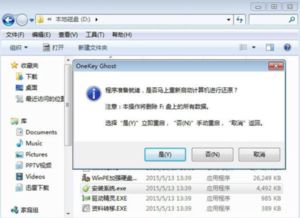
那么,不用U盘安装安卓系统,究竟是怎么回事呢?其实,这主要得益于一种叫做“虚拟机”的技术。虚拟机是一种软件,它可以在你的电脑上模拟出一个独立的操作系统环境,让你在电脑上同时运行多个操作系统。而不用U盘安装安卓系统,就是通过虚拟机技术,在电脑上安装安卓系统。

既然知道了不用U盘安装安卓系统的原理,那么接下来就是选择一款合适的虚拟机软件了。目前市面上比较受欢迎的虚拟机软件有VMware Workstation、VirtualBox等。这里,我推荐使用VirtualBox,因为它免费、易用,而且支持多种操作系统。
1. 首先,访问VirtualBox官网(https://www.virtualbox.org/),下载适合你电脑操作系统的VirtualBox安装包。
2. 双击安装包,按照提示完成安装。
3. 安装完成后,打开VirtualBox。
1. 在VirtualBox主界面,点击“新建”按钮。
2. 在弹出的窗口中,输入虚拟机名称,例如“安卓系统”,选择操作系统类型为“Linux”,版本为“Linux 5.0”。
3. 分配内存大小,建议至少分配2GB内存。
4. 点击“创建”按钮,创建虚拟机。
1. 访问安卓系统官网(https://www.android-x86.org/),下载适合你电脑的安卓系统镜像。
2. 下载完成后,将镜像文件解压。
1. 在VirtualBox中,选中刚刚创建的安卓虚拟机。
2. 点击“设置”按钮,进入虚拟机设置界面。
3. 在“存储”选项卡中,点击“光驱”旁边的光盘图标,选择“选择虚拟光驱文件”。
4. 在弹出的窗口中,选择解压后的安卓系统镜像文件。
5. 点击“确定”按钮,返回虚拟机设置界面。
6. 点击“启动”按钮,启动虚拟机。
1. 进入安卓系统安装界面,按照提示进行安装。
2. 安装完成后,重启虚拟机。
1. 重启后,进入安卓系统,你就可以像使用手机一样,使用安卓系统了。
2. 下载、安装、运行各种安卓应用,让你的电脑焕发新的活力。
怎么样,是不是觉得不用U盘安装安卓系统其实很简单呢?快来试试吧,让你的电脑瞬间变身安卓手机,享受全新的操作系统体验!